简介
本文档介绍边界网关协议(BGP)选项,用于在多条路径指向同一目标时处理路径选择。
先决条件
要求
本文档没有任何特定的要求。
使用的组件
本文档不限于特定的硬件和软件版本。
本文档中的信息都是基于特定实验室环境中的设备编写的。本文档中使用的所有设备最初均采用原始(默认)配置。如果您的网络处于活动状态,请确保您了解所有命令的潜在影响。
配置BGP AS路径预置
可以使用“AS路径预置”(AS Path Prepend)操作路径选择。查看以下文档以了解有关BGP路径选择的更多信息:
步骤
步骤1.单击Objects,然后单击Route Map。
第2步:选择已分配给需要应用AS路径预置的BGP对等体的路由映射,或通过点击添加路由映射添加新的路由映射。
步骤3.配置路由映射的名称,然后单击Entries部分下的Add。
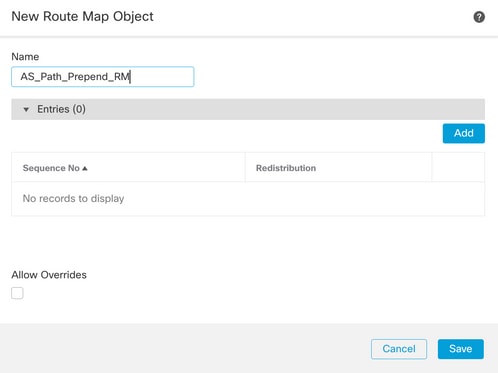
步骤4.至少配置以下基本设置:
- 序列号 — 选择序列的编号。
- 重分发 — 选择允许。
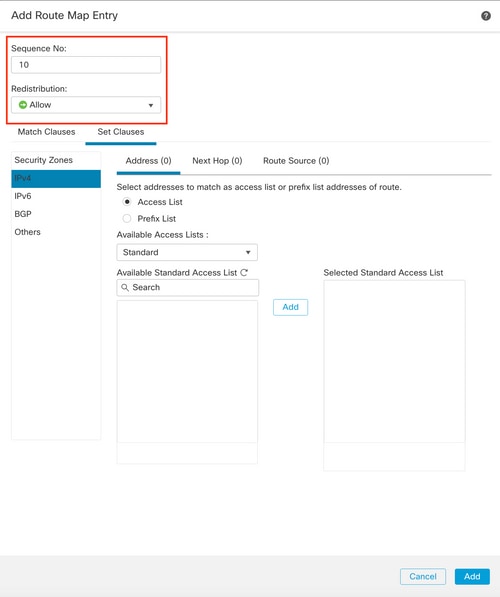
步骤5.(可选)您可以在匹配类部分中指定多个变量,例如前缀列表和访问列表。
步骤 6 单击Set Clauses,然后单击BGP Clauses,然后单击AS Path。根据以下选项配置Prepend选项:
- Prepend AS Path — 将要添加到路径中的AS,用逗号分隔。
- 将最后一个AS预置到AS路径 — 选择要将最后一个AS添加到AS路径的次数(最多可以添加10次AS)。
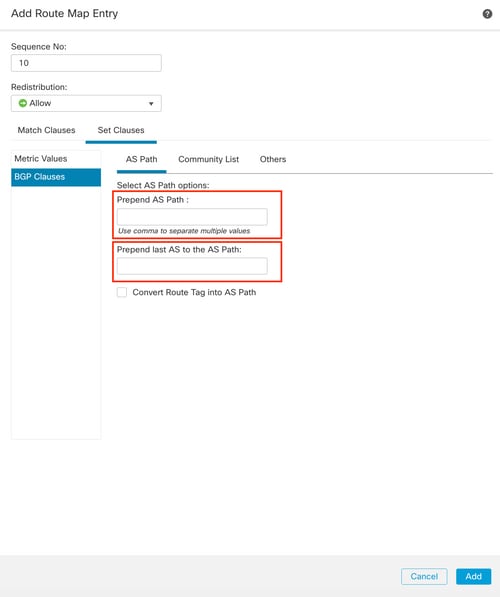
第 7 步:单击Add,然后单击Save。
步骤8.依次单击Device和Device,然后选择要应用AS路径预置的Device。
第9步:单击Routing,然后单击BGP部分中的IPv4,然后单击Neighbor。
步骤10.点击要应用AS路径预置的邻居的编辑图标,然后在“过滤路由”部分上,从Route Map部分中Incoming或Outgoing traffic的下拉菜单中选择Route Map。
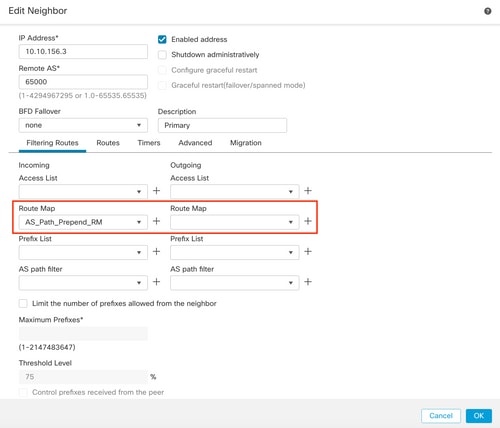
步骤11.单击OK,然后单击Save。
配置BGP本地首选项
可以使用“本地首选项”(Local Preference)在本地操作路径选择。查看以下文档以了解有关BGP路径选择的更多信息:
步骤
步骤1: 单击Objects,然后单击Route Map。
第2步:选择已分配给BGP对等体的Route Map,您必须在其中应用本地首选项,或通过点击Add Route Map添加新路由映射。
步骤3.配置路由映射的名称,然后单击Entries部分下的Add。
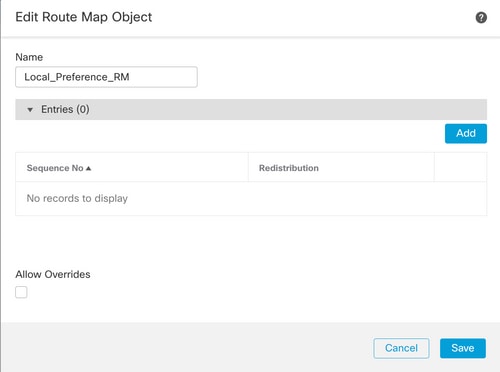
步骤4.至少配置以下基本设置:
- 序列号 — 选择序列的编号。
- 重分发 — 选择允许。
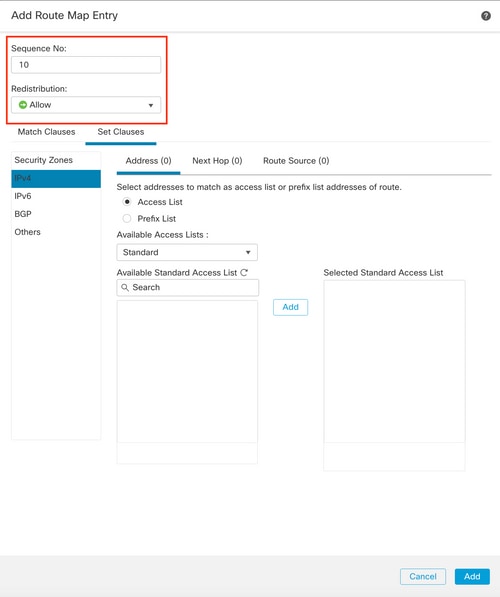
步骤5.(可选)您可以在匹配类部分中指定多个变量,如前缀列表和访问列表。
第6步:单击Set Clauses,然后单击BGP Clauses,然后单击Others。在Local Preference部分中配置要应用的本地首选项。

第 7 步: 单击Add,然后单击Save。
步骤 8 单击Device,然后单击Device Management,然后选择要应用Local Preference的Device。
步骤 9 单击Routing,然后在BGP部分中单击IPv4,然后单击Neighbor。
步骤 10 点击要应用AS本地首选项的邻居的编辑图标,然后在Filtering Routes部分上,从Route Map部分的Incoming或Outgoing traffic的下拉菜单中选择Route Map。
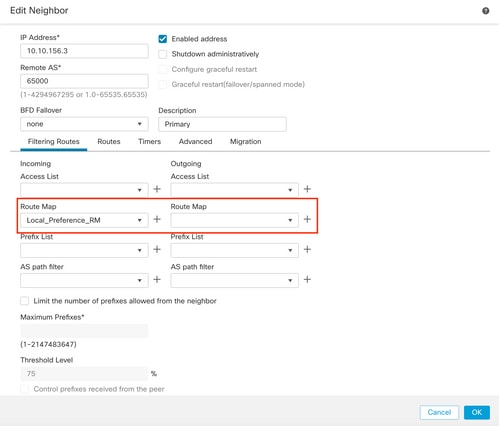
步骤 11 单击OK,然后单击Save。
配置BGP权重
可以使用“权重”(Weight)在本地操作路径选择。查看以下文档以了解有关BGP路径选择的更多信息:
步骤
步骤1: 单击Objects,然后单击Route Map。
第2步:选择已分配给必须应用本地首选项的BGP对等体的路由映射,或通过点击添加路由映射添加新的路由映射。
步骤3.配置路由映射的名称,然后点击Entries部分下的Add。
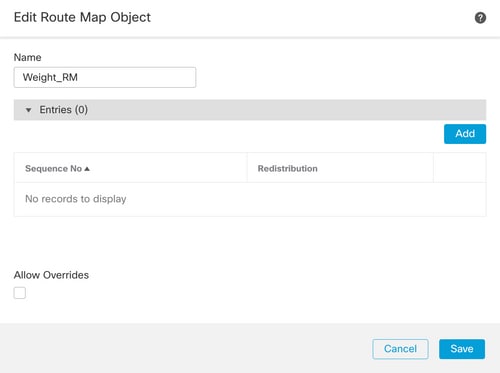
步骤4.至少配置以下基本设置:
- 序列号 — 选择序列的编号。
- 重分发 — 选择允许。
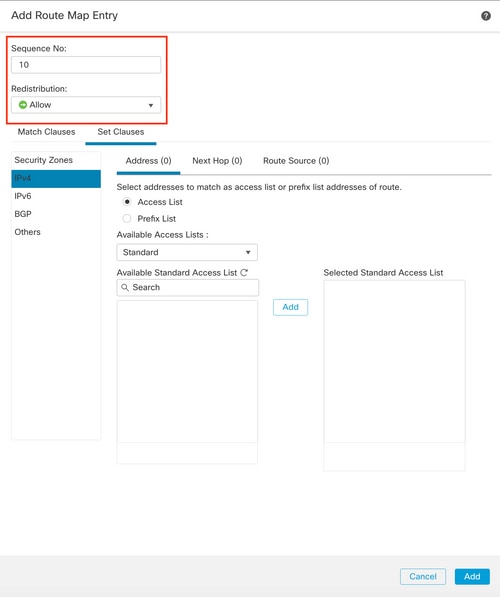
步骤5.(可选)您可以在匹配类部分中指定多个变量,如前缀列表和访问列表。
步骤 6 单击Set Clauses,然后单击BGP Clauses,然后单击Others。在Set Weight部分配置要应用的权重。
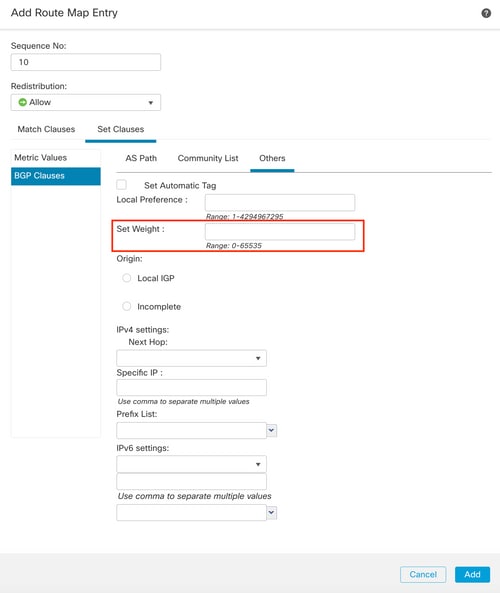
第 7 步: 单击Add,然后单击Save。
步骤 8 单击Device,然后单击Device Management,然后选择要应用Local首选项的Device。
步骤 9 单击Routing,然后在BGP部分中单击IPv4,然后单击Neighbor。
步骤 10 点击要应用权重的邻居的编辑图标,然后在Filtering Routes部分上,从Route Map部分的Incoming orOutgoing traffic的下拉菜单中选择Route Map。
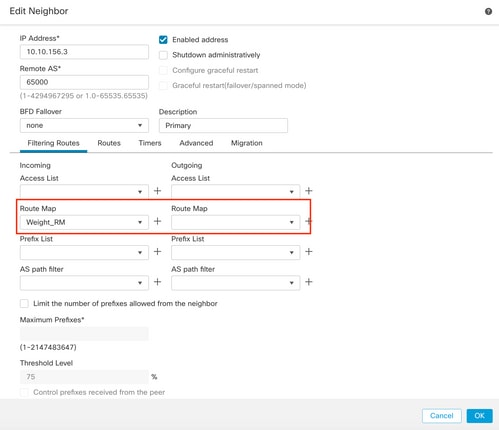
步骤 11 单击OK,然后单击Save。
BGP AS路径过滤器
您可以允许或阻止来自特定自治系统的前缀。FTD允许您根据正则表达式进行过滤。
有关BGP中正则表达式的详细信息,请查看以下文档:在BGP中使用正则表达式。
步骤
步骤1: 单击Objects,然后单击AS 路径。
第 2 步: 至少配置下一个基本设置:
- Name — 选择AS Path Object的编号。
- 序列号 — 在Entries部分下单击Add,然后根据要执行的操作单击Allow或Deny。配置要使用的Regular Expression,然后单击Add,然后单击Save。
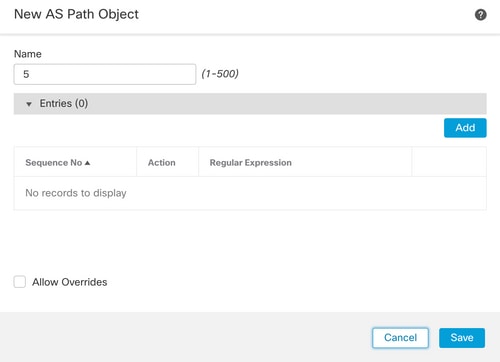
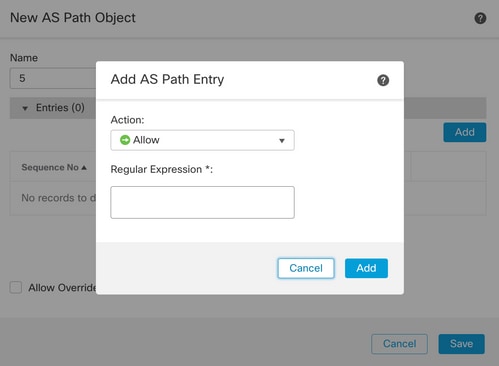
第 3 步:(可选)您可以直接在对等设备上或路由映射中配置AS路径对象。如果要直接在对等设备上配置,请点击要应用As路径过滤器的Neighbor的编辑图标,然后在Filtering Routes部分上,从AS Path Filter部分的Incoming或Outgoing traffic的下拉菜单中选择AS Path Object。
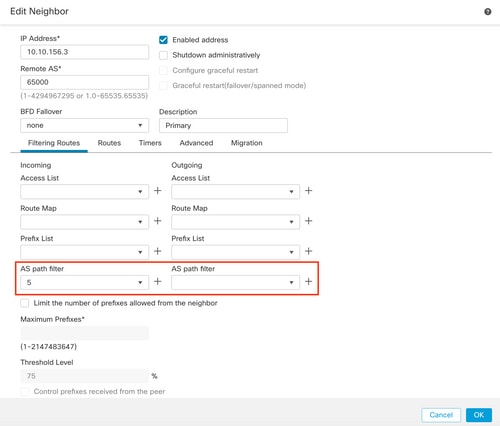
第 3 步: 单击Objects,然后单击Route Map。
第4步:选择已分配给必须应用路径过滤器的BGP对等体的路由映射,或通过点击添加路由映射添加新的路由映射。
步骤5.配置路由映射的名称,然后单击Entries部分下的Add。
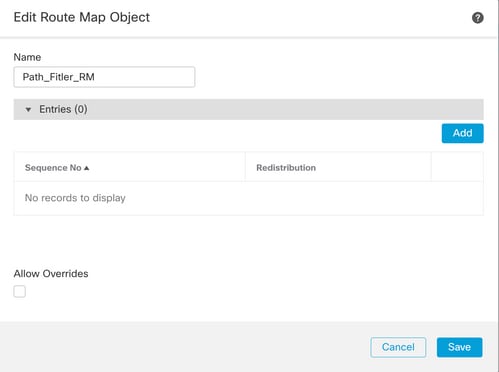
步骤 6 至少配置下一个基本设置:
- 序列号 — 选择序列的编号。
- 重分发 — 选择Allow(在步骤2中的序号中定义对流量执行的操作)。
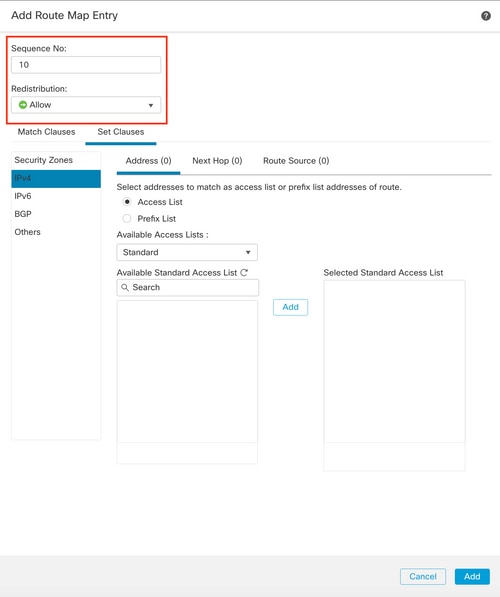
步骤7.依次点击Match Clauses 和BGP,选择在步骤1中创建的AS路径对象,然后点击Add。
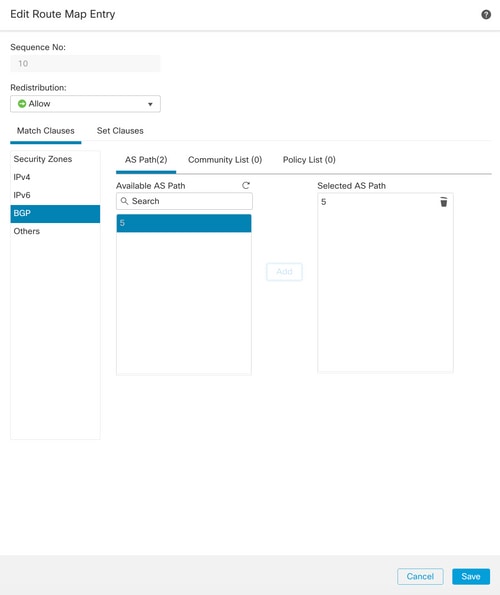
步骤 8 Click Save.
步骤 9 单击Device,然后单击Device Management,然后选择要应用Regular表达式的Device。
步骤 10 单击Routing,然后在BGP部分中单击IPv4,然后单击Neighbor。
步骤 11 点击要在其中应用As Path Filter的邻居的编辑图标,然后在Filtering Routes部分上,从Route Map部分的Incoming or Outgoing traffic的下拉菜单中选择Route Map。
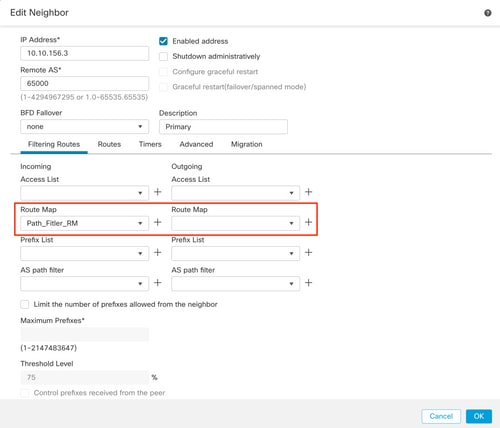
步骤12.单击OK,然后单击Save。